Содержание:
Поскольку основная функция iPhone – это прием и совершение звонков, то в нем, конечно же, предусмотрена возможность удобного создания и хранения контактов. Со временем телефонная книга имеет свойство наполняться, и, как правило, большинство из номеров никогда не будут востребованы. И тогда-то и возникает необходимость почистить телефонную книгу.
Удаляем контакты с iPhone
Являясь обладателем яблочного гаджета, можете быть уверены, что здесь предусмотрен далеко не один способ чистки лишних телефонных номеров. Все методы мы и рассмотрим далее.
Способ 1: Ручное удаление
Самый простой метод, который подразумевает удаление каждого номера по отдельности.
- Откройте приложение «Телефон» и перейдите во вкладку «Контакты». Найдите и откройте тот номер, с которым будет осуществляться дальнейшая работа.
- В правом верхнем углу кликните по кнопке «Изменить», чтобы открыть меню редактирования.
- Прокрутите в самый конец страницы и кликните по кнопке «Удалить контакт». Подтвердите удаление.
Способ 2: Полный сброс
Если вы подготавливаете устройство, например, к продаже, то, помимо телефонной книги, вам потребуется удалить и другие данные, хранящиеся на устройстве. В этом случае рационально использовать функцию полного сброса, которая удалит весь контент и настройки.
Ранее на сайте мы уже подробно рассматривали, каким образом можно выполнить стирание данных с устройства, поэтому на данном вопросе останавливаться не будем.
Подробнее: Как выполнить полный сброс iPhone
Способ 3: iCloud
Используя облачное хранилище iCloud, вы сможете довольно быстро избавиться от всех контактов, имеющихся на устройстве.
- Для этого откройте настройки. В верхней части окна кликните по своей учетной записи Apple ID.
- Откройте раздел «iCloud».
- Переведите тумблер около пункта «Контакты» в активное положение. Система уточнит, нужно ли объединить номера с уже сохраненными на устройстве. Выберите пункт «Объединить».
- Теперь вам потребуется обратиться к веб-версии iCloud. Для этого перейдите любом браузере на компьютере по этой ссылке. Авторизуйтесь, введя свой адрес электронной почты и пароль.
- Попав в облако iCloud, выберите раздел «Контакты».
- На экране отобразится список номеров с вашего Айфон. Если вам требуется выборочно удалить контакты, выделите их, при этом зажав клавишу Shift. Если планируется удалить все контакты, выделите их сочетанием клавиш Ctrl+A.
- Закончив выделение, можно переходить к удалению. Для этого кликните в левом нижнем углу по иконке с шестеренкой, а затем выберите пункт «Удалить».
- Подтвердите ваше намерение удалить выбранные контакты.
Способ 4: iTunes
Именно благодаря программе Айтюнс у вас имеется возможность управлять Apple-гаджетом с компьютера. Также с ее помощью можно очистить и телефонную книгу.
- Через iTunes удалить контакты можно только в том случае, если на телефоне деактивирована синхронизация телефонной книги с iCloud. Чтобы проверить это, откройте на гаджете настройки. В верхней области окна тапните по своему аккаунту Apple ID.
- Перейдите к разделу «iCloud». Если в открывшемся окне около пункта «Контакты» ползунок находится в активном положении, данную функцию потребуется отключить.
- Теперь можно переходить непосредственно к работе с iTunes. Подключите Айфон к компьютеру и запустите Айтюнс. Когда телефон определится в программе, щелкните в верхней части окна по его миниатюре.
- В левой части перейдите ко вкладке «Сведения». Поставьте чекбокс около пункта «Синхронизировать контакты с», а правее установите параметр «Windows Contacts».
- В этом же окне спуститесь ниже. В блоке «Дополнения» поставьте галочку около пункта «Контакты». Кликните по кнопке «Применить», чтобы внести изменения.
Способ 5: iTools
Поскольку в iTunes реализован не самый удобный принцип удаления номеров, в данном способе мы обратимся к помощи программы iTools.
Обратите внимание на то, что данный способ подойдет только в том случае, если у вас отключена синхронизация контактов в iCloud. Подробнее о ее деактивации читайте в четвертом способе статьи с первого по второй пункты.
- Подключите Айфон к компьютеру и запустите iTools. В левой части окна перейдите ко вкладке «Контакты».
- Чтобы выполнить выборочное удаление контактов, поставьте галочки около ненужных номеров, а следом щелкните в верхней части окна по кнопке «Удалить».
- Подтвердите ваше намерение.
- Если же вам требуется удалить все номера с телефона, достаточно лишь поставить галочку в верхней части окна, расположенной около пункта «Имя», после чего произойдет выделение всей телефонной книги. Кликните по кнопке «Удалить» и подтвердите действие.
Пока это все способы удаления номеров с iPhone. Надеемся, данная статья была для вас полезна.
 lumpics.ru
lumpics.ru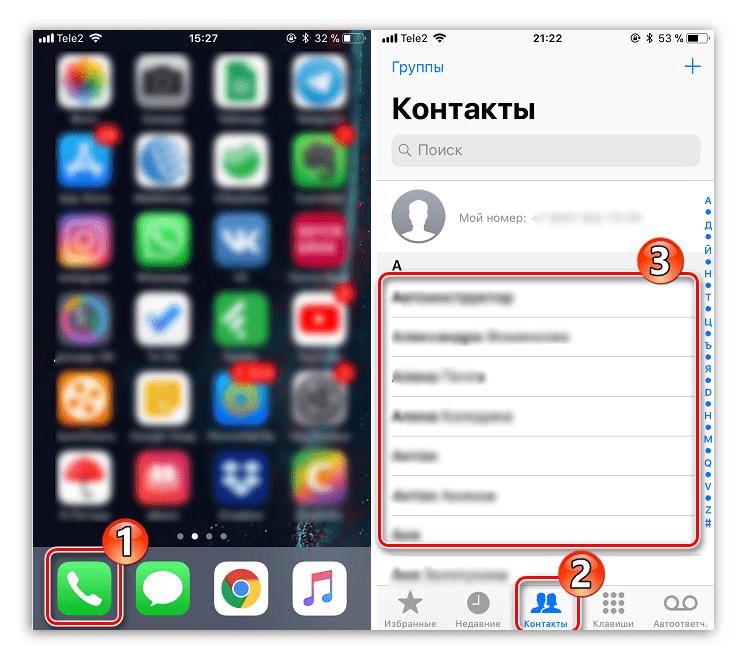

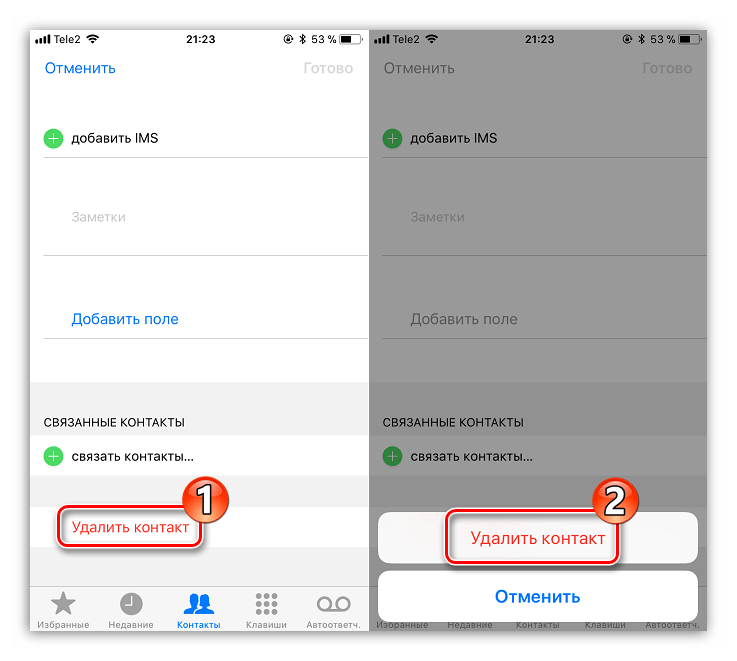
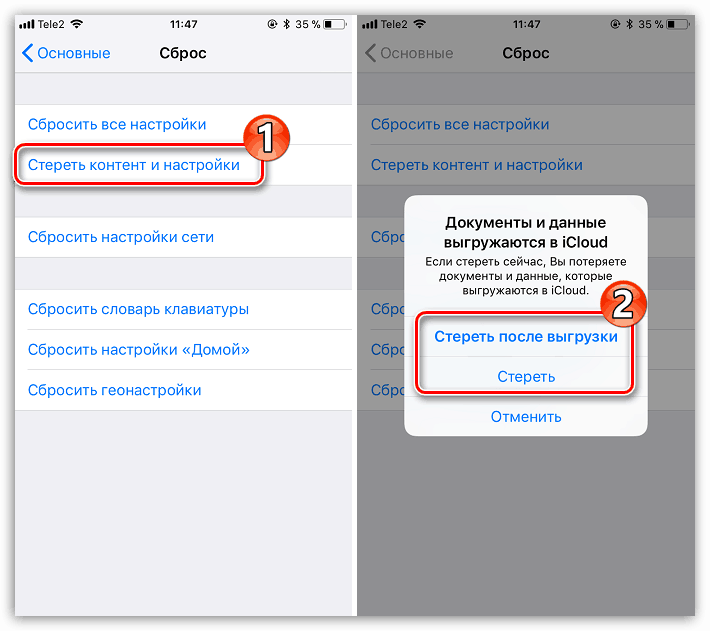


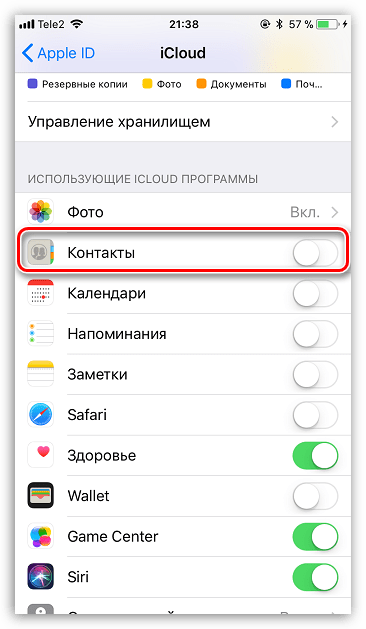
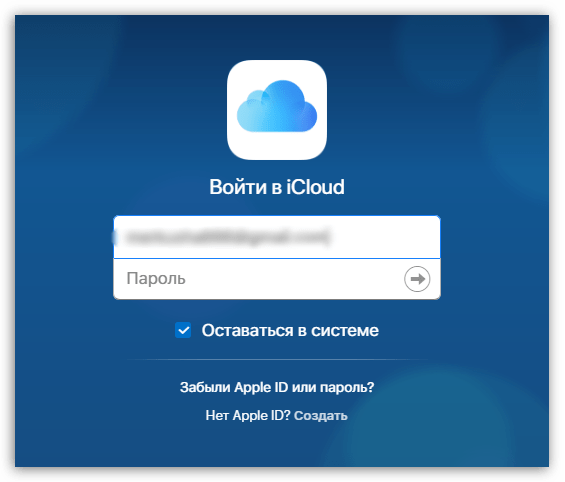
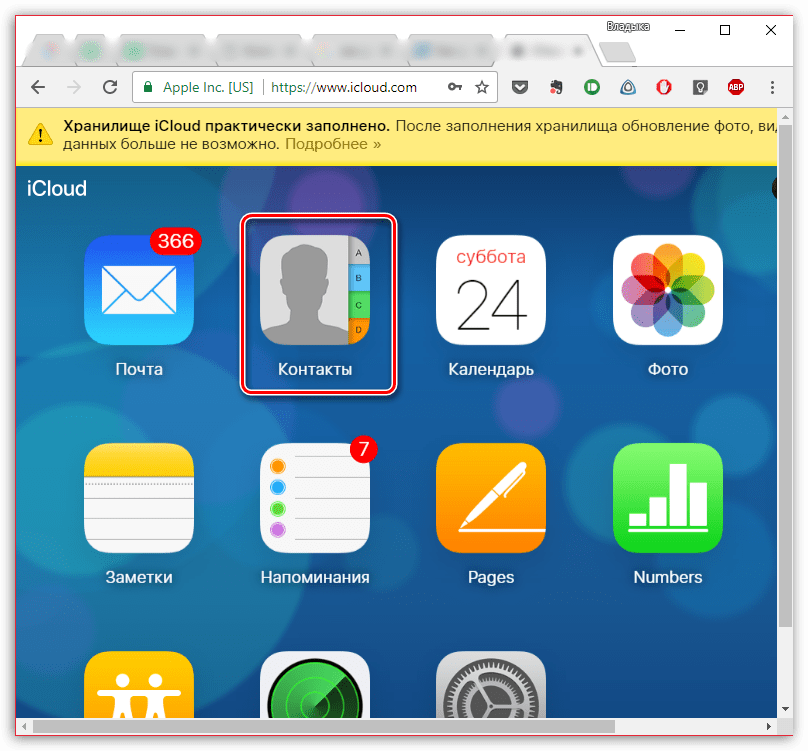
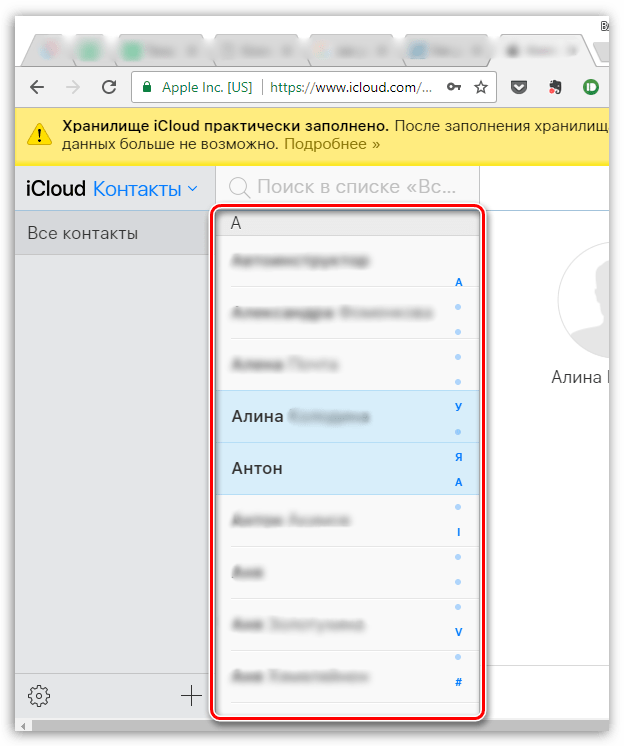



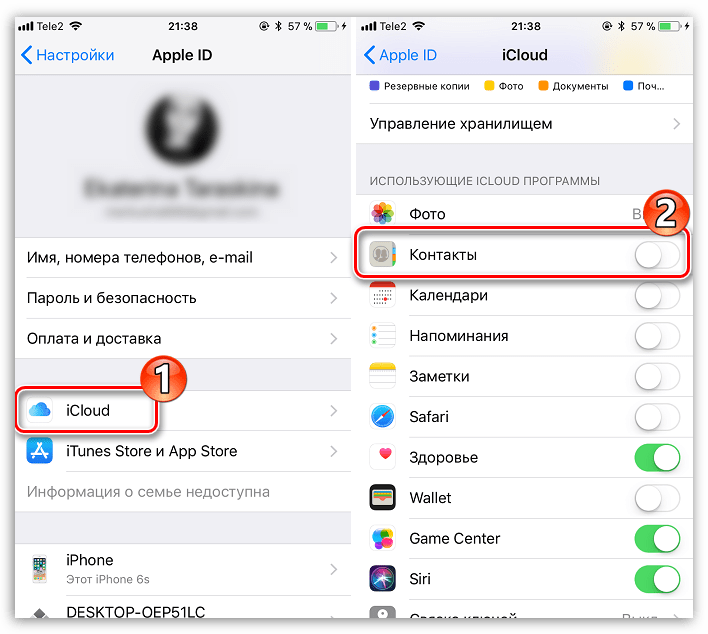

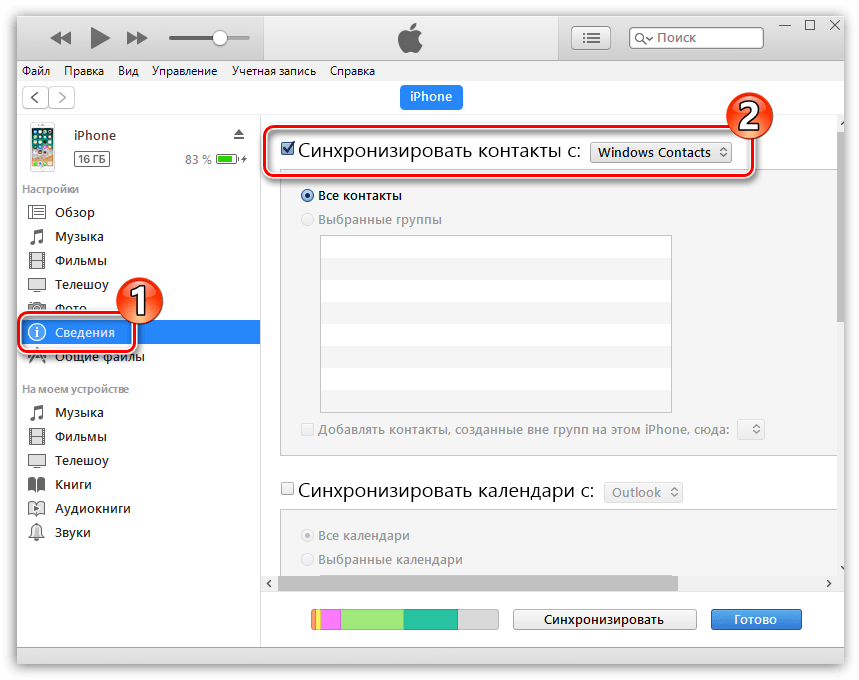
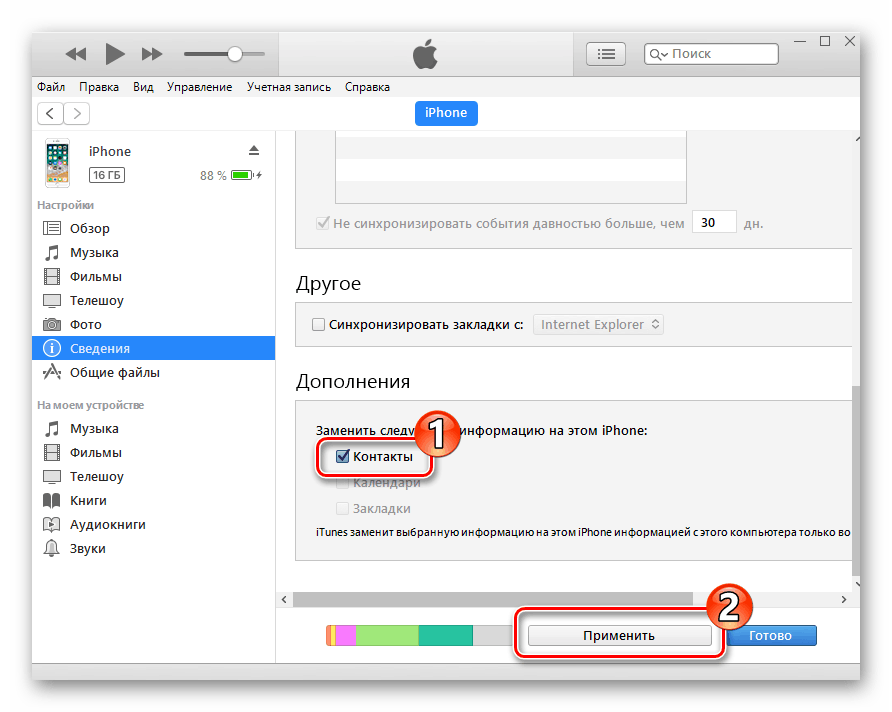
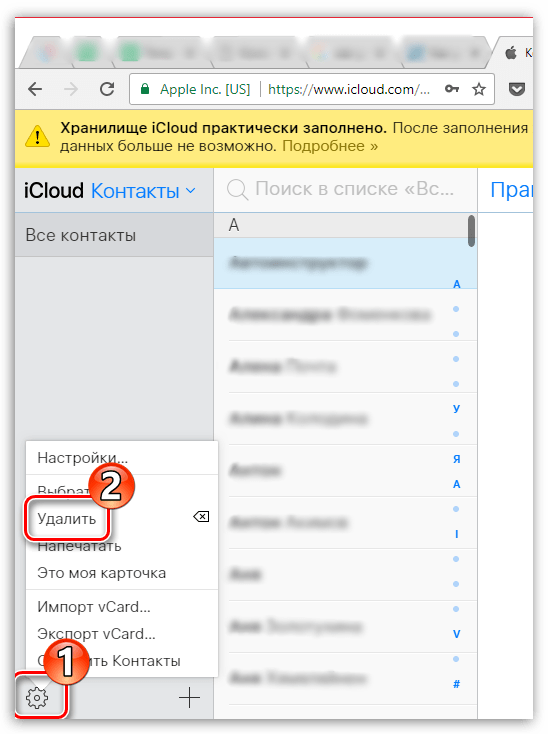
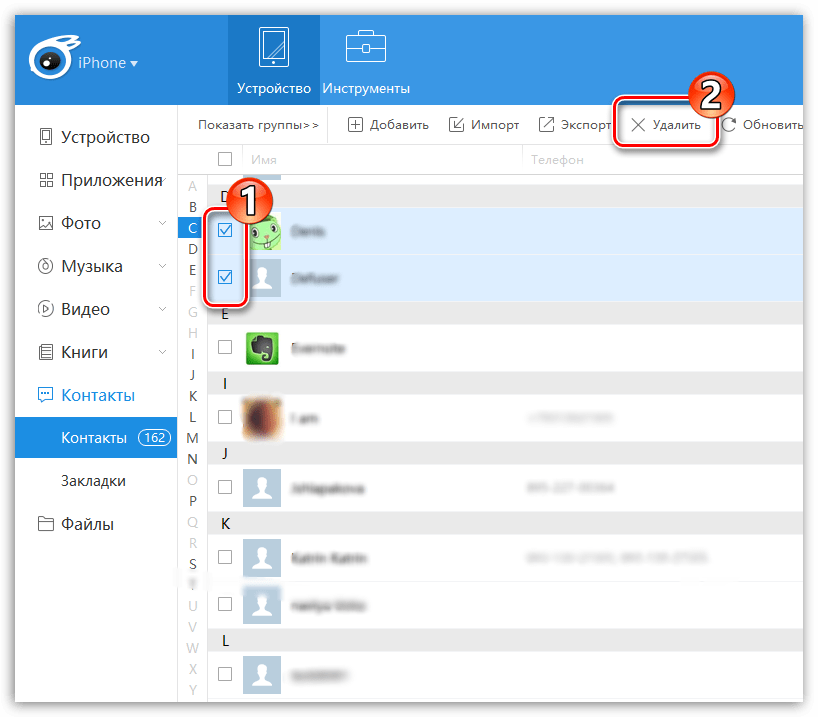
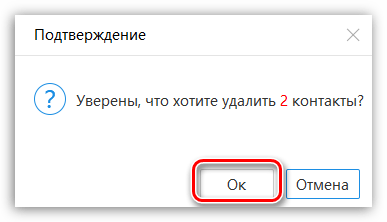
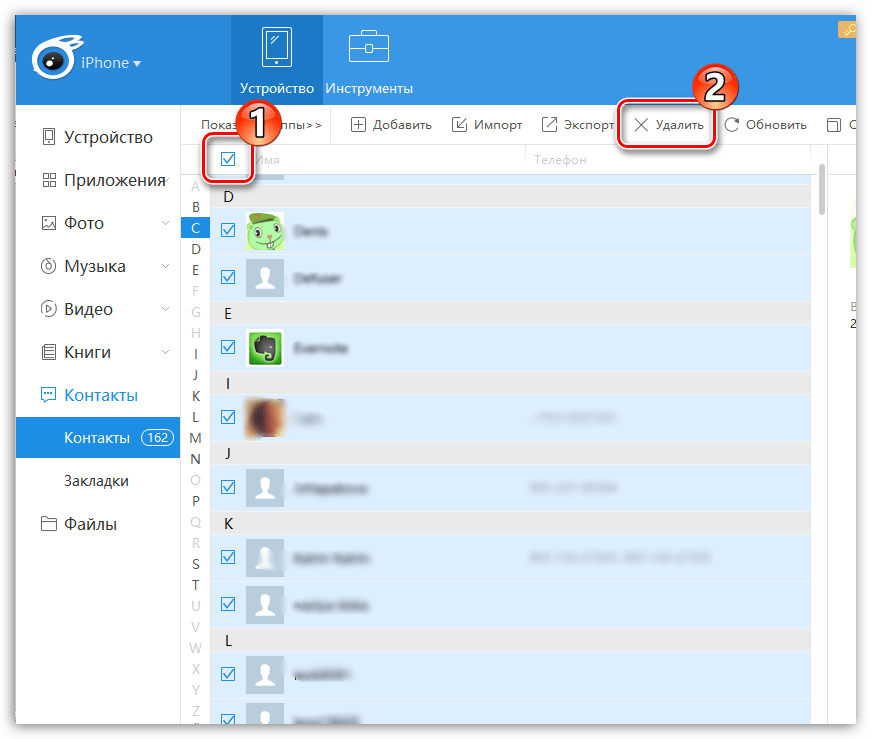






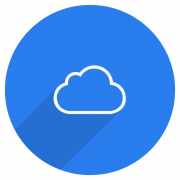
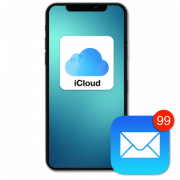
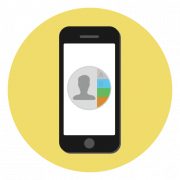
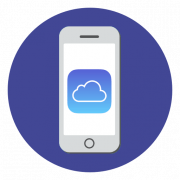

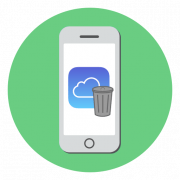

Как удалить контакты на телефоне Alcatel onetouch pixi 3(4)? В разделе контакты не всплывает функция «Удалить»